1. 기본 도구모음에서 [샘플 디자인 활용하기]를 클릭하거나, 메뉴의 [파일->샘플디자인 활용하기]를 선택합니다.
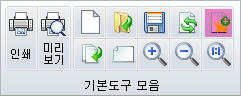
Or
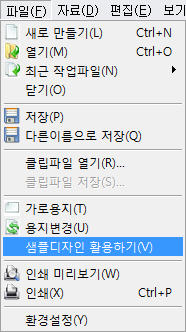
2. 샘플 디자인 활용하기를 클릭하면 샘플 디자인 활용하기 창이 생성됩니다.
<제품 유형으로 찾을 경우>
-> [제품 유형으로 찾기]를
선택한 후 [제품 구분]에서 [CD 라벨]을 선택하고, [제품코드]에서
가지고 계신 제품의 코드를 선택한 후 샘플 디자인 가져오기를
클릭합니다.
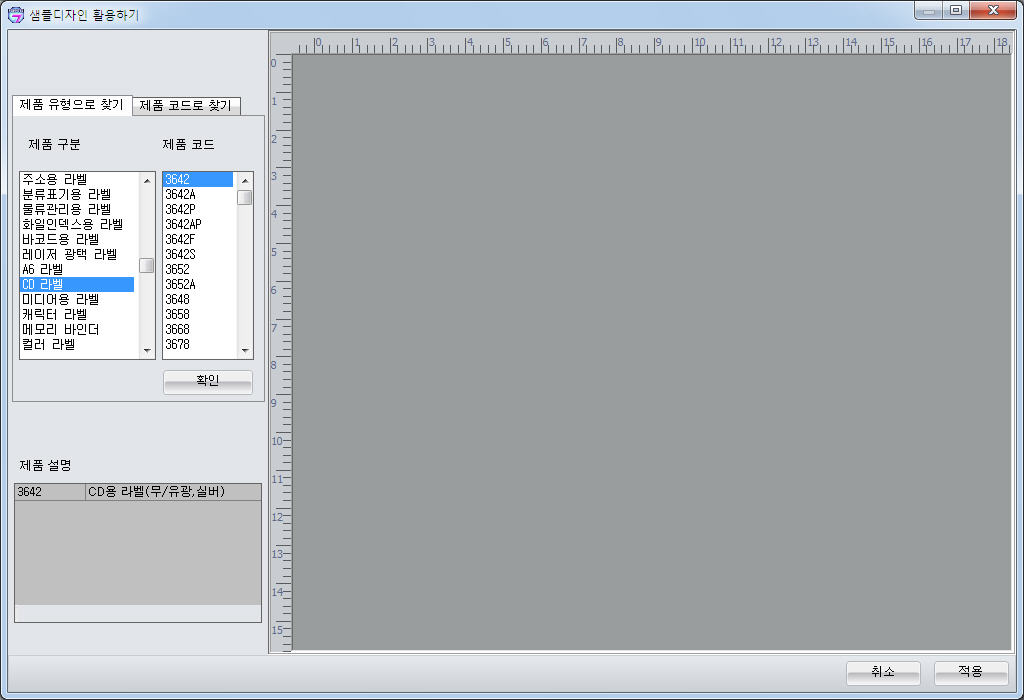
<제품 코드로 찾을 경우>
-> [제품 코드로 찾기]를 선택한 후 가지고 계신 제품의 코드를 입력한 후 찾기를 클릭합니다.
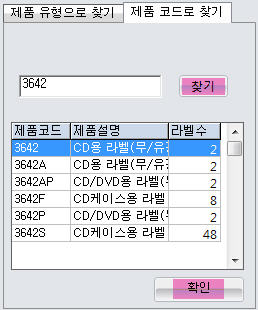
3. 샘플디자인 가져오기를 클릭하면
왼쪽에 샘플 디자인들이 나타나는 것을 볼 수 있습니다.
원하시는 CD
라벨 샘플
디자인을 선택합니다.
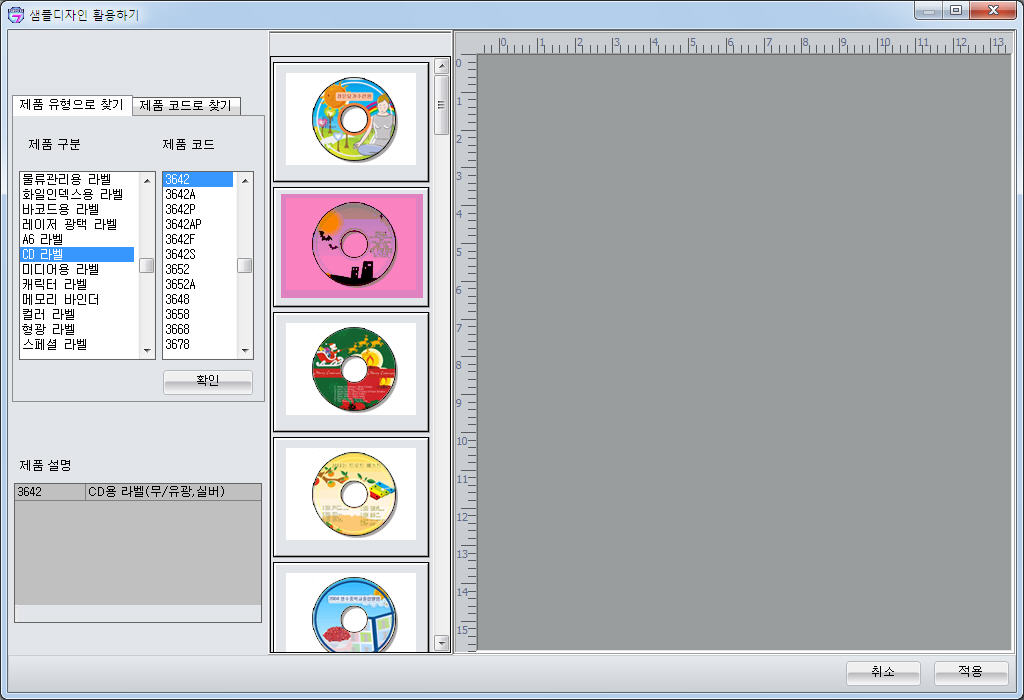
클릭한 샘플 디자인이 나타나게 됩니다. 적용을 클릭하시면 데이터 창에 샘플 디자인을 가져올 수 있습니다.

※ 편집창에서 글꼴 등 자세한 편집을 한 후, 인쇄버튼을 클릭, 라벨로 출력합니다.
워드아트 기능이나, 그라데이션 기능, 이미지 편집 기능을 이용하면 더욱 멋진 CD 라벨을 만들 수 있습니다.
<또 다른 방법>
기본 도구 상자의 ![]() 새로 만들기를 선택합니다. 제품 선택 창이
나오면 가지고 계신 제품의 구분과 코드를
새로 만들기를 선택합니다. 제품 선택 창이
나오면 가지고 계신 제품의 구분과 코드를
선택 하신 후 [샘플디자인
이용하여 만들기]를 클릭합니다.
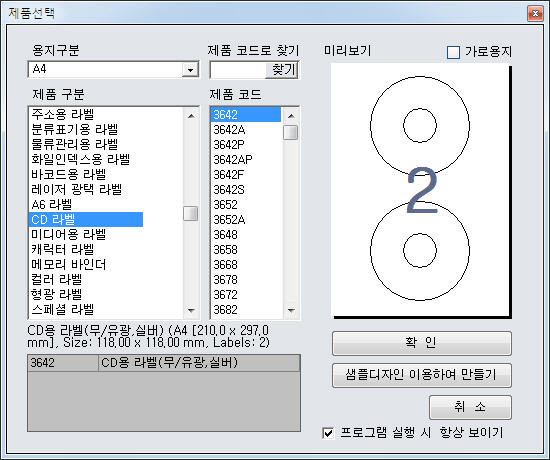
※ 해당하는 샘플 디자인이 없을 경우 다음과 같은 메세지 창이 뜨며 [예]를 클릭하면 샘플 디자인을 다운로드 받으 실 수 있습니다.

샘플 디자인 이용하여 만들기를
클릭하면 [샘플디자인 활용하기] 창이 생성됩니다.
왼쪽에 있는
샘플 디자인 중 원하시는 CD라벨 샘플 디자인을 선택합니다.
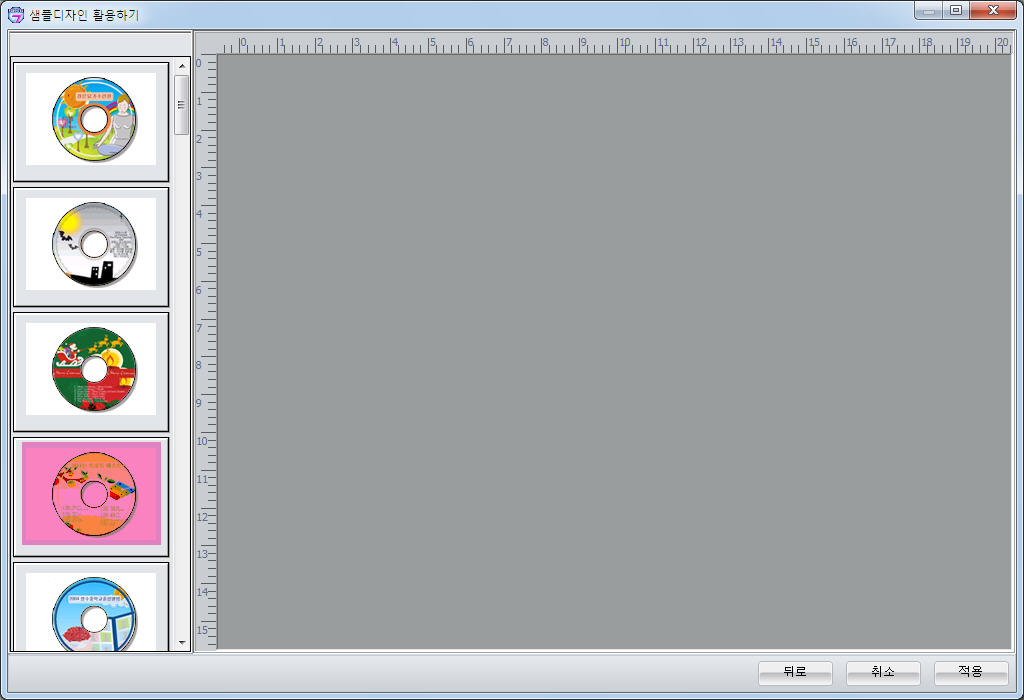
샘플 디자인이 화면에 나타나면 오른쪽 아래에 있는 [적용] 버튼을 클릭합니다.
